Si të shkruani shënime në OneNote 2013 në Android

Mësoni si të shkruani shënime në OneNote 2013 në Android me krijimin, hapjen dhe regjistrimin e shënimeve. Aplikoni strategji efektive për menaxhimin e shënimeve tuaja.
Excel 2019 ju lejon të krijoni një grafik për t'iu përshtatur pothuajse çdo qëllimi. Pasi të krijoni grafikun tuaj në Excel, mund të përdorni gjithashtu skedën Dizajn për të rafinuar dhe modifikuar grafikun për nevojat tuaja. Shikoni se si të krijoni një grafik Excel 2019 .
Ndonjëherë ju e dini që dëshironi që grafiku juaj i ri Excel të shfaqet në fletën e tij të veçantë në librin e punës dhe nuk keni kohë të mashtroni me lëvizjen e një grafiku të integruar të krijuar me mjetin e Analizës së Shpejtë ose butonat e ndryshëm të komandës së grafikut në skedën Fut e Shiritit në fletën e vet. Në një situatë të tillë, thjesht poziciononi treguesin e qelizës diku në tabelën e të dhënave që do të grafikohen (ose zgjidhni gamën specifike të qelizave në një tabelë më të madhe) dhe më pas thjesht shtypni F11.
Më pas, Excel krijon një grafik kolonash të grumbulluar duke përdorur të dhënat e tabelës ose përzgjedhjen e qelizave në fletën e tij të grafikut (Grafiku1) që paraprin të gjitha fletët e tjera në librin e punës më poshtë. Më pas mund ta personalizoni grafikun në fletën e re të grafikut siç do të bënit me një grafik të integruar.

Grafiku i kolonave të grumbulluara i krijuar në fletën e vet të grafikut.
Ju mund të përdorni butonat e komandës në skedën Dizajn të skedës kontekstuale të Mjeteve të Grafikut për të bërë të gjitha llojet e ndryshimeve në grafikun tuaj të ri në Excel. Kjo skedë përmban butonat e komandës së mëposhtme:
Modifikimi i paraqitjes së grafikut dhe stilit të grafikut tuaj Excel
Sapo Excel vizaton një grafik të ri në fletën tuaj të punës, programi zgjedh grafikun tuaj dhe shton skedën kontekstuale të Mjeteve të Grafikut në fund të Shiritit dhe zgjedh skedën "Dizajn". Më pas mund të përdorni galeritë e Shpërndarjes së Shpejtë dhe të Stileve të Grafikëve për të përmirësuar më tej grafikun e ri.
Imazhi më poshtë tregon grafikun origjinal të kolonës së grumbulluar pas zgjedhjes së Layout 9 në galerinë rënëse të butonit të Shpërndarjes së Shpejtë dhe më pas zgjedhjes së miniaturës Style 8 në galerinë rënëse të Stileve të grafikut. Zgjedhja e Layout 9 shton titujt e boshteve si në boshtet vertikale ashtu edhe në atë horizontale, si dhe duke krijuar Legjendën në anën e djathtë të grafikut. Zgjedhja e stilit 8 i jep grafikut të kolonës së grupuar sfondin e errët dhe skajet e konturuara në vetë kolonat e grumbulluara.
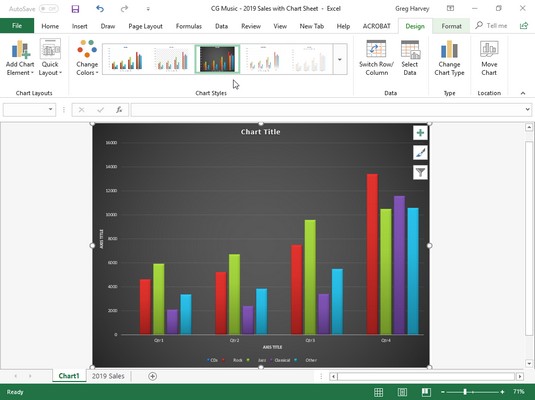
Grafiku i kolonave të grumbulluara në fletën e vet të grafikut pas zgjedhjes së një plan urbanistik dhe stili të ri nga skeda Dizajn.
Ndërrimi i rreshtave dhe kolonave në një grafik Excel
Normalisht kur Excel krijon një grafik të ri, ai automatikisht grafikon të dhënat sipas rreshtave në përzgjedhjen e qelizave në mënyrë që titujt e kolonave të shfaqen përgjatë boshtit horizontal (kategorisë) në fund të grafikut dhe titujt e rreshtave shfaqen në legjendë (duke supozuar se ju kemi të bëjmë me një lloj grafiku që përdor një bosht x – dhe y ).
Mund të klikoni butonin e komandës Ndërro rreshtin/kolona në skedën Dizajn të skedës kontekstuale të Mjeteve të grafikut për të ndërruar grafikun në mënyrë që titujt e rreshtave të shfaqen në boshtin horizontal (kategoria) dhe titujt e kolonave të shfaqen në legjendë (ose mund të shtypni Alt +JCW).
Ju shikoni se si funksionon kjo në imazhin më poshtë. Imazhi i mëposhtëm tregon të njëjtin grafik me kolonë të grumbulluar pas zgjedhjes së butonit të komandës Ndërro rreshtin/kolona në skedën Dizajn. Tani, titujt e kolonave (Qtr 1, Qtr 2, Qtr 3 dhe Qtr 4) përdoren në legjendën në të djathtë dhe titujt e rreshtave (Ganre, Rock, Jazz, Classic, dhe Tjetër) shfaqen përgjatë boshtit horizontal (kategoria). .
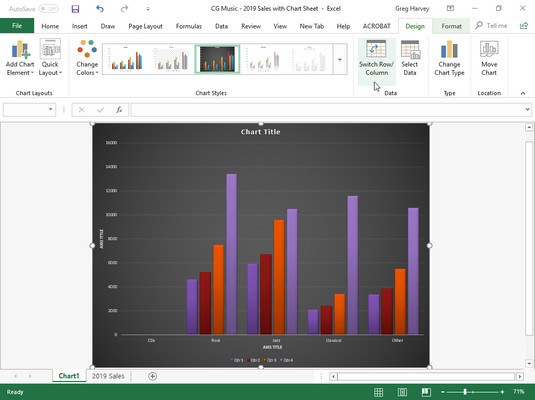
Grafiku i kolonave të grumbulluara pas ndërrimit të kolonave dhe rreshtave.
Redaktimi i burimit të të dhënave të grafikuara në grafikun Excel
Kur klikoni butonin e komandës Zgjidh të dhënat në skedën Dizajn të skedës kontekstuale të Mjeteve të Grafikut (ose shtypni Alt+JCE), Excel hap një kuti dialogu Zgjidh burimin e të dhënave të ngjashme me atë të paraqitur më poshtë. Kontrollet në këtë kuti dialogu ju mundësojnë të bëni ndryshimet e mëposhtme në të dhënat e burimit:
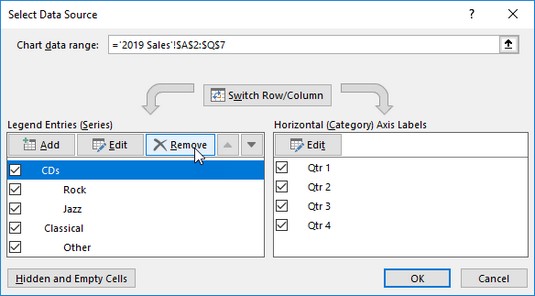
Duke përdorur kutinë e dialogut Zgjidh burimin e të dhënave për të hequr etiketën e zbrazët të Zhanrit nga legjenda e grafikut të kolonës së grupuar.
Shembulli i grafikut të kolonave të grumbulluara në dy imazhet e dhëna më sipër ilustron një situatë të zakonshme ku duhet të përdorni opsionet në kutinë e dialogut Burimi i të dhënave Burimi. Gama e të dhënave të fletës së punës për këtë grafik, A2:Q7, përfshin titullin e rreshtit të Zhanrit në qelizën A3 që në thelb është një titull për një rresht bosh (E3:Q3). Si rezultat, Excel përfshin këtë rresht bosh si serinë e parë të të dhënave në grafikun e kolonave të grumbulluara. Megjithatë, për shkak se ky rresht nuk ka vlera në të (titulli synon vetëm të identifikojë llojin e shkarkimit të muzikës të regjistruar në atë kolonë të tabelës së të dhënave të shitjeve), grupi i tij nuk ka shirita të dhënash (kolona) në të - një fakt që bëhet mjaft i dukshëm kur ndërroni titujt e kolonave dhe rreshtave.
Për të hequr këtë seri të të dhënave boshe nga grafiku i kolonave të grumbulluara, ndiqni këto hapa:
Klikoni në skedën e fletës Chart1 dhe më pas klikoni diku në zonën e grafikut për të zgjedhur grafikun e kolonës së grupuar; klikoni skedën Dizajni nën Mjetet e grafikut në shirit dhe më pas klikoni butonin e komandës Zgjidh të dhënat në skedën Dizajni të skedës kontekstuale të Mjeteve të Grafikut.
Excel hap kutinë e dialogut Zgjidh burimin e të dhënave në fletën e punës së Shitjeve 2016 të ngjashme me atë të treguar më sipër.
Klikoni butonin Ndërro rreshtin/kolona në kutinë e dialogut Zgjidh burimin e të dhënave për të vendosur titujt e rreshtave (zhanri, rock, xhaz, klasik dhe të tjera) në kutinë e listës "Hyrjet e legjendës" (Seria).
Klikoni Zhanri në krye të kutisë së listës Legend Entries (Series) dhe më pas klikoni butonin Hiq.
Excel heq seritë e zbrazëta të të dhënave të Zhanrit nga grafiku i kolonave të grumbulluara, si dhe heq etiketën e Zhanrit nga kutia e listës "Hyrjet e legjendës" (Seria) në kutinë e dialogut "Zgjidh burimin e të dhënave".
Klikoni përsëri butonin Ndërro rreshtin/kolona në kutinë e dialogut Zgjidh burimin e të dhënave për të shkëmbyer titujt e rreshtave dhe kolonave në grafik dhe më pas kliko butonin Mbyll për të mbyllur kutinë e dialogut Zgjidh burimin e të dhënave.
Pasi të mbyllni kutinë e dialogut Zgjidh burimin e të dhënave, do të vini re se skicat me ngjyra të ndryshme në diapazonin e të dhënave të grafikut nuk përfshijnë më rreshtin 3 me titullin e rreshtit të zhanrit (A3) dhe qelizat e tij boshe (E3:Q3).
Në vend që të kaloni të gjithë ata hapa në kutinë e dialogut Zgjidhni Burimin e të Dhënave për të hequr serinë e zbrazët të të dhënave të Zhanrit nga grafiku i kolonave të grumbulluara në shembull, thjesht mund të hiqni serinë e Zhanrit nga grafiku në menunë kërcyese të butonit Filtrat e grafikut. Kur të zgjidhet grafiku, kliko butonin Filtrat e grafikut në këndin e sipërm djathtas të grafikut (me ikonën e filtrit kon) dhe më pas çzgjidh kutinë e kontrollit të Zhanrit që shfaqet nën titullin SERIES në menunë kërcyese përpara se të klikoni butonin Apliko . Sapo klikoni butonin Filtrat e grafikut për të mbyllur menynë e tij, shihni se Excel ka hequr seritë boshe të të dhënave nga grafiku i kolonave të grupuara të rivizatuara. Lexoni këtu për të mësuar rreth filtrave të Excel .
Mësoni si të shkruani shënime në OneNote 2013 në Android me krijimin, hapjen dhe regjistrimin e shënimeve. Aplikoni strategji efektive për menaxhimin e shënimeve tuaja.
Mësoni si të formatoni numrat në një varg teksti në Excel për të përfshirë informacione të sakta dhe tërheqëse për raportet tuaja.
Në Excel 2010, fshini të dhënat apo formatin e qelizave lehtësisht me disa metoda të thjeshta. Mësoni si të menaxhoni përmbajtjen e qelizave me opsione të ndryshme.
Zhvilloni aftësitë tuaja në formatimin e elementeve të grafikut në Excel 2007 përmes metodave të thjeshta dhe efikase.
Mësoni se si të rreshtoni dhe justifikoni tekstin në Word 2010 me opsione të ndryshme rreshtimi dhe justifikimi për të përmirësuar formatimin e dokumenteve tuaja.
Mësoni si të krijoni makro në Excel 2019 për të automatizuar komandat dhe thjeshtuar detyrat tuaja.
Mënyra vizuale dhe e shpejtë për të vendosur një ndalesë skedash në Word 2016 është përdorimi i vizores. Zbulo disa këshilla dhe truke për përdorimin e skedave në këtë program.
Mësoni si të formula boshtet X dhe Y në Excel 2007, duke përfshirë mundësitë e ndryshimit të formatimeve për grafikët e ndryshëm.
Eksploroni se si Excel mund t
Mësoni se si të përdorni veçorinë Find and Replace të Excel 2007 për të gjetur dhe zëvendësuar të dhëna në mënyrë efikase. Kjo udhëzues është e përshtatshme për të gjithë përdoruesit që dëshirojnë të rrisin produktivitetin e tyre.







